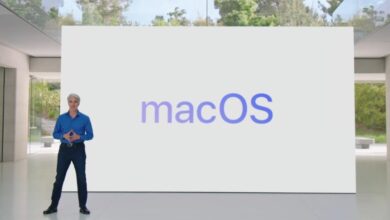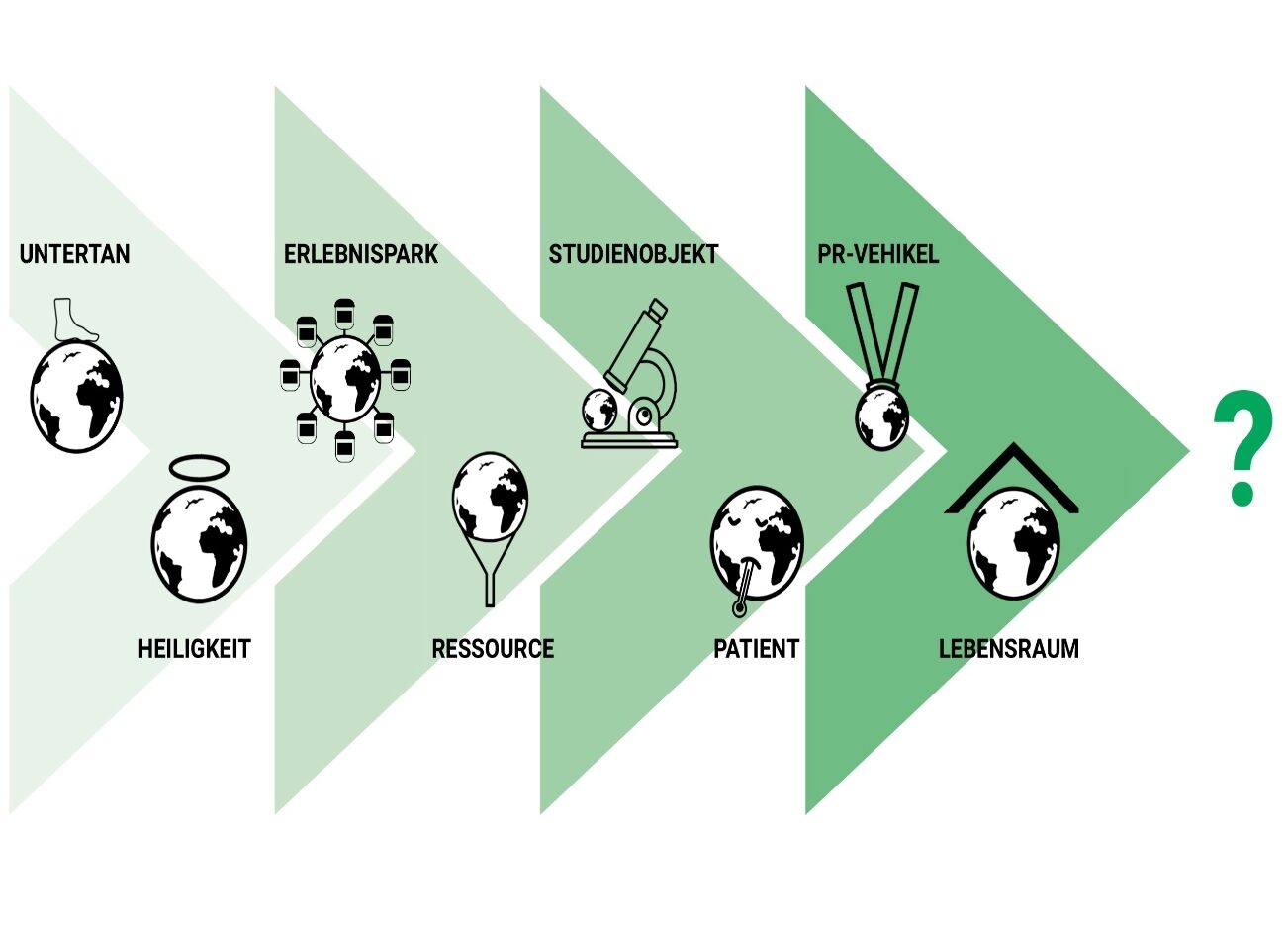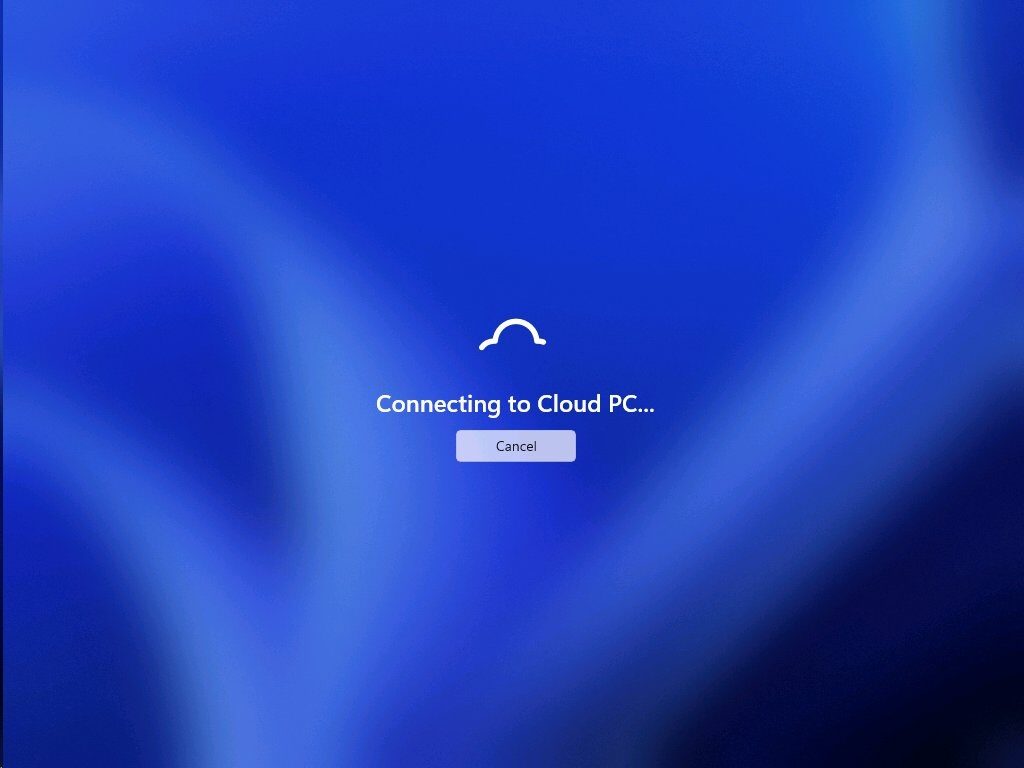5 Dinge, die Sie niemals mit Ihrem Gaming-Laptop tun sollten
Sie haben sich endlich für den besten Gaming-Laptop entschieden, aber wie pflegen Sie ihn? Es gibt zwar routinemäßige Wartungsarbeiten wie die Installation von Windows-Updates und die Aktualisierung Ihrer GPU-Treiber, aber es gibt auch einige kritische Fehler, die Sie vermeiden sollten, damit Ihr Gaming-Laptop reibungslos läuft.
Ich habe Dutzende Gaming-Laptops getestet und sie jahrelang verwendet, und ich habe herausgefunden, dass einige grundlegende vorbeugende Maßnahmen dafür sorgen können, dass Ihr Gaming-Laptop seine optimale Leistung erbringt. Hier sind die Dinge, auf die Sie achten sollten.
Lass es schmutzig werden

Behandeln Sie Ihren Gaming-Laptop wie ein König. Es scheint offensichtlich, oder? Sie möchten nicht, dass Ihr teures Gerät schmutzig wird, und schon gar nicht, dass es verstaubt. Aber ein paar Hundehaare hier, ein wenig Staub dort, und plötzlich läuft Ihr Laptop nicht mehr so reibungslos wie im Auslieferungszustand. Ganz zu schweigen davon, dass ein schneller Snack ein paar Krümel auf Ihrer Tastatur verschüttet.
Es geht nicht nur ums Aussehen. Die Sauberkeit Ihres Gaming-Laptops ist ein wesentlicher Wartungsschritt, der die Lebensdauer Ihres Geräts verlängern kann. Ein roter Faden durch diese Tipps ist das richtige Wärmemanagement, das auch im Jahr 2023 immer noch ein entscheidender Aspekt eines Hochleistungs-Gaming-Laptops ist. Wenn Sie zulassen, dass sich Staub auf den Lüftern ansammelt, kühlen diese nicht so effektiv und Ihre Komponenten werden nicht so effektiv auf ihre Höchstgeschwindigkeit steigern.
Wie wichtig sind diese thermischen Einschränkungen? Ich habe keinen teuren Gaming-Laptop verschmutzt, aber ich habe ein gutes Beispiel dafür, welchen großen Unterschied die Thermik machen kann. Wenn man die Leistung des Alienware x14 R2 mit der des Asus ROG Strix G17 vergleicht, ist das Asus-Notebook in Spielen rund 20 % schneller, obwohl beide Geräte über eine RTX 4060-GPU verfügen. Da es sich um ein viel größeres Notebook handelt, kann das Strix deutlich mehr Kühlung bieten.
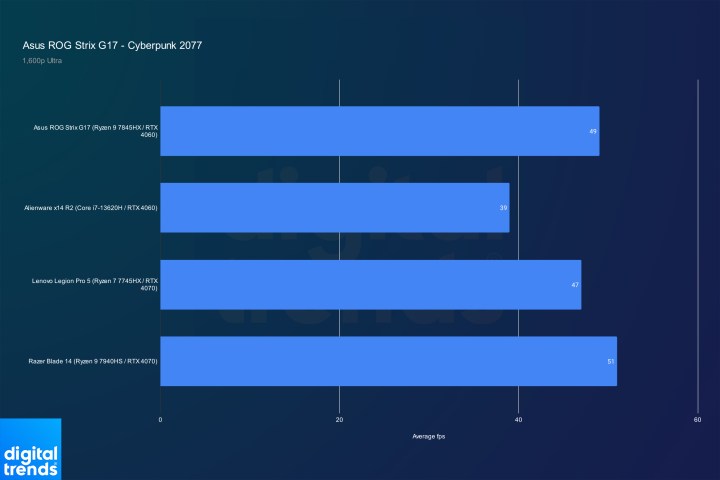
Ich glaube nicht, dass allein durch Staub ein Leistungsabfall von 20 % zu verzeichnen ist, aber es gibt definitiv spürbare Leistungseinbußen, die bei einem Gaming-Laptop auftreten können, wenn man ihn nicht sauber hält. Bei Gaming-Laptops ist die Kühleffizienz enorm. Ziehen Sie also die Druckluft ab und sorgen Sie dafür, dass Ihr Gerät aufgeräumt bleibt.
Lassen Sie es im Leistungsmodus

Sie müssen Ihren Gaming-Laptop nicht immer auf Hochtouren laufen lassen, und in den meisten Fällen sollten Sie das auch nicht tun. Die meisten Gaming-Laptops verfügen über eine Handvoll Leistungsmodi, zwischen denen Sie umschalten können. Beim Spielen der meisten Spiele sollten Sie standardmäßig auf den Modus mit der höchsten Leistung zurückgreifen. Dennoch gibt es die anderen Modi aus einem bestimmten Grund, und Sie sollten sie sinnvoll nutzen.
Der höchste Leistungsmodus Ihres Gaming-Laptops erhöht die Leistung der GPU und CPU und erhöht die Lüftergeschwindigkeit. Das ist genau das, was Sie wollen, wenn Sie ein anspruchsvolles Spiel wie dieses spielen Cyberpunk 2077, Aber es ist keine gute Idee, wenn Sie Ihren Laptop nicht bis an seine Grenzen ausreizen.
Sie werden Ihrem Laptop zwar keinen Schaden zufügen, wenn Sie ihn ständig im höchsten Leistungsmodus betreiben, dafür zahlen Sie jedoch durch Akkulaufzeit und Geräuschentwicklung. Wenn Sie nur im Internet surfen oder andere leichte Aufgaben erledigen, können Sie in den ausgeglichenen oder sogar lautlosen Modus wechseln, um die Akkulaufzeit zu verlängern und zu verhindern, dass Ihr Laptop zu laut wird.
Es kann auch in Gaming-Situationen eingesetzt werden. Ich habe es kürzlich durchgespielt Sternenmeer auf dem Razer Blade 14, einem rundenbasierten 2D-Rollenspiel mit Pixel-Art. Nicht einmal annähernd anspruchsvoll für ein Blade 14 mit RTX 4070, aber die Lüfter liefen im höchsten Leistungsmodus immer noch auf Hochtouren. Ich konnte in den ausgewogenen Modus wechseln, das Lüftergeräusch fast vollständig reduzieren und das Spiel ausführen, ohne mir Gedanken über die Leistung zu machen. Nicht jedes Spiel erfordert, dass Ihr Laptop so schnell wie möglich läuft, und es ist wichtig, diese Situationen zu erkennen und auf einen geeigneteren Energiemodus umzuschalten.
Verwenden Sie beide GPUs

Ihr Gaming-Laptop ist mit zwei GPUs ausgestattet. Das eine ist die separate GPU, die Sie für Spiele verwenden, und das andere ist die integrierte GPU, die in Ihren Prozessor integriert ist. Die integrierte GPU ist nicht sehr leistungsstark, aber eine gute Option, um den Akku zu schonen, wenn Sie keine Spiele spielen.
Sowohl AMD als auch Nvidia verfügen über Lösungen, die beides integrieren – für Nvidia ist es Optimus und für AMD ist es Hybrid-Grafik. Die Idee besteht darin, beide GPUs für maximale Leistung und Akkulaufzeit zu nutzen, aber in der Praxis funktioniert das nur selten. In den meisten Situationen werden Sie Einbußen bei der Spieleleistung hinnehmen müssen, selbst wenn Sie an eine Steckdose angeschlossen sind und sich nicht um die Akkulaufzeit kümmern.
Die Lösung besteht darin, beim Spielen manuell nur auf Ihre separate GPU umzuschalten, was Sie in der Nvidia-Systemsteuerung oder der Radeon-Software tun können. Es gibt einige Spiele, bei denen Sie keinen massiven Leistungsanstieg feststellen werden, bei anderen könnte es jedoch zu Steigerungen von 10 % oder mehr kommen, wenn die integrierte GPU als Engpass entfernt wird.
Bei moderneren Laptops ist dies immer weniger ein Problem. Nvidias Advanced Optimus kann beispielsweise automatisch auf die separate GPU umschalten und hält so das Versprechen der besten Leistung und besten Akkulaufzeit. Darüber hinaus werden bei Gaming-Laptops immer häufiger MUX-Schalter eingesetzt, die die integrierte Grafik vollständig umgehen (allerdings auf Kosten der Akkulaufzeit). Stellen Sie in beiden Fällen jedoch sicher, dass Ihr Laptop diese Funktionen unterstützt. Ist dies nicht der Fall, müssen Sie manuell zwischen den bevorzugten GPUs wechseln.
Vergessen Sie Ihr Ladegerät

Gaming-Laptops haben normalerweise nicht die beste Akkulaufzeit, aber Sie sollten Ihr Ladegerät trotzdem griffbereit haben. Spiele im Akkubetrieb zu spielen ist eine schlechte Idee, nicht nur wegen der geringeren Leistung, sondern auch wegen der Langlebigkeit Ihres Gaming-Laptops.
Selbst wenn Sie Spiele im Höchstleistungsmodus spielen, können die meisten Gaming-Laptops in anspruchsvollen Spielsituationen die benötigte Energie nicht allein aus dem Akku beziehen. Wenn Sie Spiele auf Ihrem Laptop spielen, ohne dass das Ladegerät angeschlossen ist, geht viel Leistung verloren. Ganz zu schweigen von den Problemen mit der Akkulaufzeit, auf die Sie stoßen werden.
Es belastet auch Ihren Akku. Obwohl es vor Jahren keine gute Idee war, Laptops dauerhaft angeschlossen zu lassen, ist dies heute kein so großes Problem mehr. Die meisten Laptops beenden den Ladevorgang, wenn der Akku seine volle Kapazität erreicht hat, und versorgen das Gerät direkt mit Strom, ohne den Akku aus- und wieder einschalten zu müssen. Wenn überhaupt, wird es mit der Zeit noch mehr Schaden anrichten, wenn Sie den Akku vollständig entladen und dann vollständig aufladen.
Beachten Sie, dass dies nur gilt, wenn Ihr Laptop vorhanden ist in Benutzung. Wenn Sie Ihren Gaming-Laptop längere Zeit nicht nutzen, entladen Sie den Akku auf etwa die Hälfte seiner Kapazität, bevor Sie das Gerät ausschalten, und lassen Sie ihn während dieser Zeit nicht eingesteckt.
Übertakten Sie Ihre Komponenten

Nichts hindert Sie daran, die GPU Ihres Gaming-Laptops zu übertakten, und sogar einige moderne Intel-CPUs ermöglichen eine Übertaktung. In den meisten Situationen ist das einfach keine gute Idee. Wie Sie wahrscheinlich erraten können, kommt es auf die Thermik an.
Viele Gaming-Laptops können selbst bei Standardeinstellungen an ihre thermischen Grenzen stoßen – es gibt einen Grund dafür, dass Tools wie ThrottleStop existieren und bis heute aktualisiert werden – wenn Sie Ihre Komponenten also noch weiter ausreizen, bringt dies nicht nur keinen Leistungsvorteil, sondern könnte auch die Lebensdauer verkürzen Ihrer Komponenten. Das gilt insbesondere dann, wenn Ihre Komponenten mit den Standardeinstellungen thermisch gerade noch auskommen.
Allerdings gibt es hier einige Nuancen. Obwohl es im Allgemeinen keine gute Idee ist, Komponenten in Ihrem Laptop zu übertakten, ist dies nicht immer ausgeschlossen. Riesige Laptops wie das MSI GT77 Titan können mit der zusätzlichen Hitze umgehen, sodass Sie möglicherweise mit etwas Übertaktung davonkommen können. Darüber hinaus enthalten einige Laptops in der mitgelieferten Software eine Option zum Übertakten der GPU, beispielsweise das Asus ROG Zephyrus M16. Dies liegt im empfohlenen Bereich, sodass Sie die Übertaktungsoption ohne Bedenken nutzen können.
Es gibt einige Laptops, die eine geringfügige Übertaktung vertragen, die meisten jedoch nicht. Es ist am besten, innerhalb der empfohlenen Parameter zu bleiben, die Ihr Laptop verarbeiten kann, da die meisten Laptop-Marken ihre Gaming-Laptops bereits so weit wie möglich ausreizen (sogar bis zu einem Drosselungsfehler).